Som iPod-användare kan du känna irriterande att iPod går tom för utrymme när du lägger till för många musikfiler. Så att när det inte finns någon plats för dig att ladda ner ny musik, måste du ta bort några gamla låtar.
När du vill ta bort musik från iPod för att få tillbaka mer utrymme, eller bara vill rensa några gamla låtar du inte gillar, kan du kontrollera den här artikeln för att hitta effektiva sätt. I den här artikeln listar vi 5 olika lösningar för dig som lär dig hur du tar bort låtar från iPod. Fortsätt bara läsa och få dessa metoder nu.
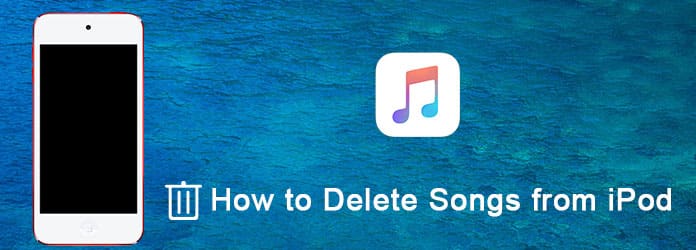
Radera låtar från iPod
Vissa gamla iPods tillåter inte att du tar bort låtar direkt, medan iPod touch har funktionen att radera musik direkt från enheten. Med den här funktionen kan du ta bort alla låtar du inte gillar en efter en från appen Musik eller bara radera alla låtar från appen Inställningar. Och i det följande kommer vi att presentera hur du tar bort låtar från iPod med appen Music och Inställningar.
(1) För iPod touch som kör iOS 8.3 och tidigare:
steg 1 Öppna Music-appen på din enhet och välj sedan Songs längst ner.
steg 2 Hitta den låt du vill ta bort och skjut fingret åt höger tills knappen Radera visas på skärmen.
steg 3 Klicka på Radera-knappen för att radera din låt.
(2) För iPod touch som kör iOS 8.4 och senare:
steg 1 Starta musik-appen på din iPod och välj sedan Min musik längst ner.
steg 2 Klicka på den låt du vill ta bort och klicka sedan på "..." bredvid låten.
steg 3 Nu kan du välja Radera och bekräfta din åtgärd för att radera den här låten.
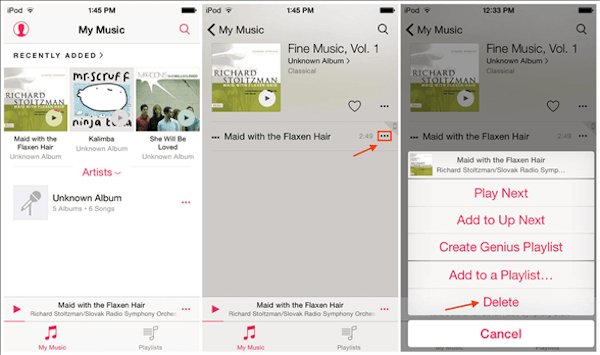
Om du vill radera alla låtar från iPod med Inställnings-appen kan du först starta "Inställningar" på din iPod. Och tryck sedan på Allmänt, bläddra ner för att knacka på Användning. Välj sedan Lagring och välj Musik från den. Vad du behöver göra är nu att trycka på "Redigera", som är längst upp till höger. Klicka sedan bara på den röda minusikonen och knacka på Ta bort-knappen. När du har gjort det här steget tar du bort alla dina låtar från iPod.
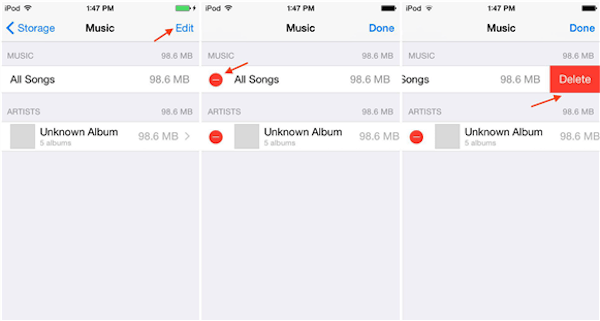
Det andra sättet att ta bort låtar från iPod nano använder iTunes. För vissa gamla musikspelare har Apple inte funktionen för att ta bort musik från en enhet direkt. Om du vill ta bort musik från iPod måste du göra det med hjälp av iTunes.
iTunes erbjuder två alternativ när du använder det för att radera dina låtar. Du kan inte bara ta bort låtar bara från din iPod utan förvara i iTunes-biblioteket, utan också ta bort musik både från iPod och iTunes-biblioteket. Om du vill veta hur du tar bort låtar från iPod shuffle kan du följa de två följande metoderna för att göra något sådant.
steg 1 Anslut din iPod till din dator som redan har installerat iTunes via en USB-kabel.
steg 2 Kör iTunes på din dator om den inte öppnas automatiskt.
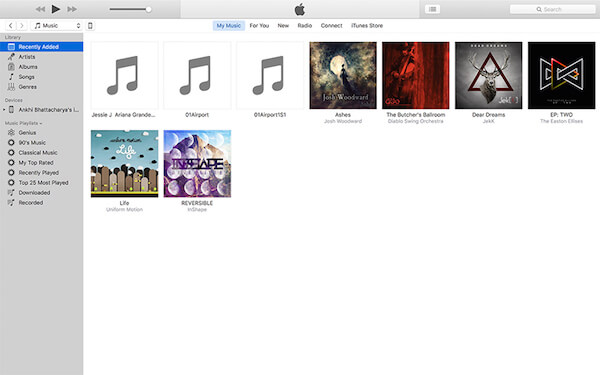
steg 3 När du ser din iPod visas i iTunes klickar du på din iPod och väljer sedan Sammanfattning. Nästa kontrollera Manuell chef för musik och videor i delen Alternativ.
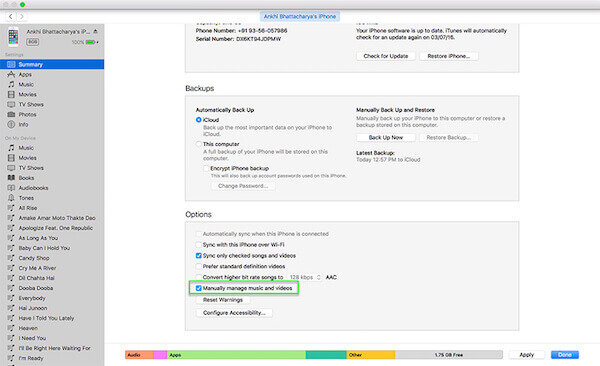
steg 4 Klicka nu på Musik på På min enhet. Högerklicka sedan på de låtar du vill ta bort. Välj bara Radera-knappen. Den här låten raderas bara från din iPod.
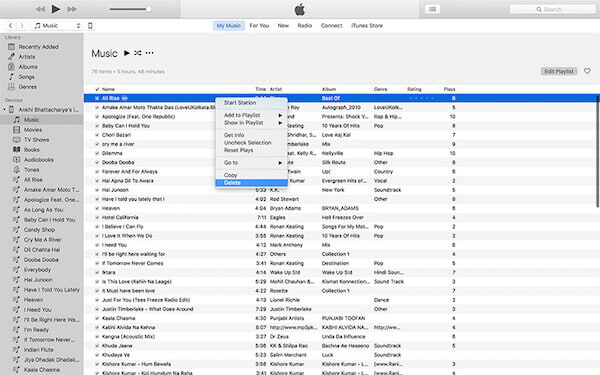
steg 1 Starta bara din iTunes på din dator. Klicka på Songs-alternativ under bibliotekets del.
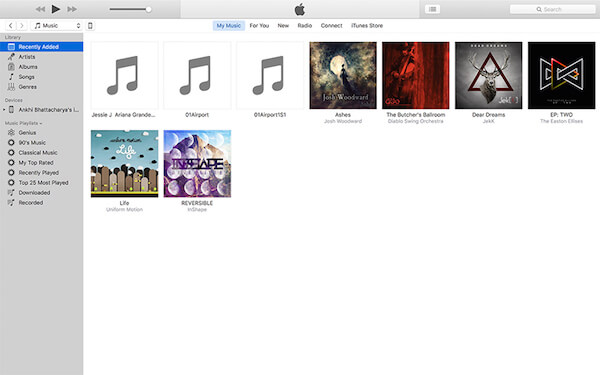
steg 2 Hitta de låtar du vill ta bort och högerklicka på låten. Välj sedan Radera alternativet för att ta bort det.
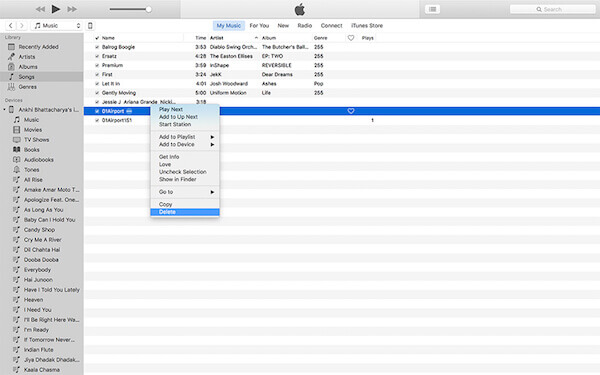
steg 3 Nu kan du helt enkelt ansluta din iPod till din dator och sedan synkronisera den med ditt iTunes-bibliotek. Låten kommer också att tas bort på din iPod.
Finns det någon metod för att enkelt ta bort musik från iPod? FoneTrans är ett professionellt och omfattande program som kan hjälpa dig att ta bort önskade filer med ett klick. Det inte bara överföra olika data på iPhone, men också kan överföra iOS-data från PC / Mac.
Med den kan du helt enkelt konvertera dina mediefiler, och den stöder också alla iOS-enheter. Dessutom kan du redigera dina kontakter som du vill, samt redigera musik, som att byta namn på låten, radera musik från iPod direkt på datorn. För att veta hur du tar bort låtar från iPod kan du följa följande steg.
steg 1Ladda ner iPhone Transfer
Först av allt, ladda ner iPhone Transfer på din dator och installera det sedan enligt guiderna. Starta sedan programmet på din dator.
steg 2Anslut iPod till datorn
Starta nu iPhone Transfer på din dator. Anslut sedan enheten till datorn via en USB-kabel. När du har anslutit iPod till datorn kan du hitta skärmdumpen nedan för ytterligare åtgärder.

steg 3Ta bort musik från iPod
När programmet upptäcker din iPod får du klicka på Media, som finns i vänsterlistan. Nu kan du se dina låtar, som sparas i iPod. Välj den du vill ta bort och ta bort den.

När du har läst den här artikeln måste du veta hur du tar bort låtar från iPod, inklusive hur du tar bort musik från iPod shuffle. Du kan helt enkelt följa de här metoderna som vi rekommenderar att du tar bort radering av musik. Du kanske också vill veta det enklaste sättet att göra överföra låtar till iPod. Om du har några vänner som är förvirrade över att ta bort musik från iPod, bara dela den här artikeln med dem.